“对齐数据”步骤
- 22 May 2024
- 1 分钟阅读
- 打印
- 黑暗光
- PDF
“对齐数据”步骤
- 更新于 22 May 2024
- 1 分钟阅读
- 打印
- 黑暗光
- PDF
文章摘要
您觉得此摘要对您有帮助吗?
感谢您的反馈
对齐数据
“对齐”步骤下设多个子步骤,如上颌底座、下颌底座及咬合。
- 您可以修改每个子步骤的顺序。 所修改的顺序将得到保存并可在您下次扫描时使用。
- 某些情况下,“咬合对齐”可能需要花费一定的时间。 此时,请前往“设置” > “后期处理”来关闭“自动对齐咬合扫描”选项。 随后,您便可以直接进行手动对齐。
自动对齐
程序可自动执行“自动对齐”功能。
如对齐失败,点击“拆解”及底部的“自动对齐”图标重试即可。
手动对齐
您需要在进行手动对齐前拆解自动对齐的数据。
- 程序在进入“对齐数据”步骤时将自动对齐数据。

- 如您想手动对齐数据,则请点击“拆解”来将已对齐的数据分离回其初始位置。

- 在对齐目标数据及底座数据里相应的位置上设置最多3个标记点。您可以通过点击“显示/隐藏牙齿编号”图标来在放置标记点时隐藏牙齿编号。
您还可以通过在数据上点击鼠标右键来拆解单个的数据。
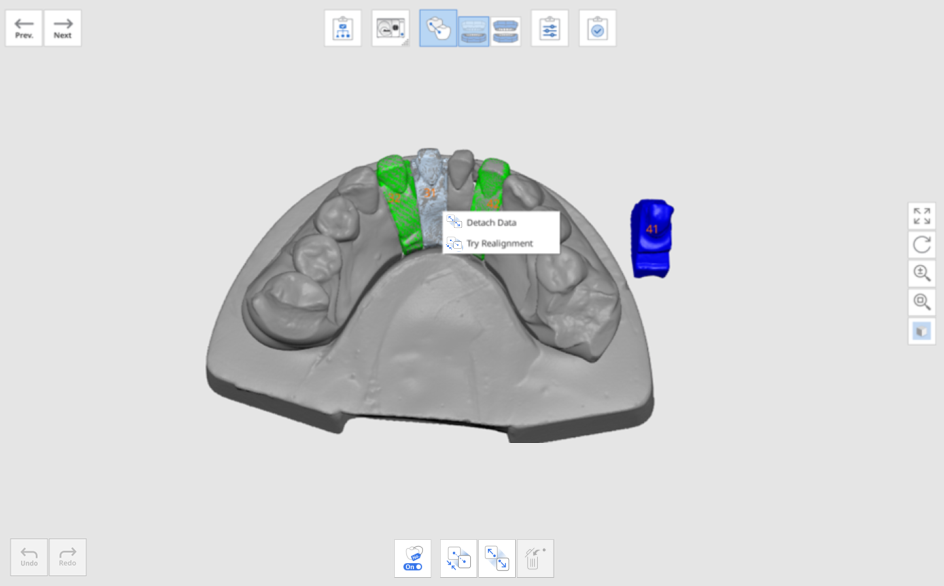
菜单上将提供如下选项。
- 拆解数据:拆分特定的数据。
- 自动对齐:自动对齐仅所选择的数据。
- 尝试重新对齐:在稍稍错位时重新精准对齐数据。
与颌平面对齐
用户可以通过exocad所提供的11支咬合架来与颌平面对齐以便将数据用在exocad的虚拟咬合架中。
ℹ️ 注意
该功能可在您从“扫描策略”对话框中为咬合架选择“牙板”或“常规”时使用。
- 完成对上颌、下颌及咬合的扫描并前往“对齐数据”步骤 > 咬合。

- 点击底部的“与颌平面对齐”。

- 选择咬合架并在颌平面上对齐上颌或下颌。

- 如想将上颌或下颌数据对齐至颌平面,您便需要在两项数据上均选择3个或4个点。
在臼齿的功能性尖牙与门牙之间选择一个点。 如没有前牙,则在两侧相应的牙齿上选择4个点。
- 移动右侧的牙弓数据来调整其在颌平面的位置。 用户可从3个不同的角度来进行调整。

- 同时选择左侧的上颌与下颌图标来查看模型与颌平面的位置。
- 当您在exocad中打开数据时,扫描数据便将位于恰当的位置上,不会与虚拟咬合架错位。

“对齐数据”步骤中的工具
“对齐数据”步骤中将提供如下工具。
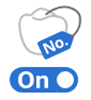 | 显示/隐藏牙齿编号 | 可显示或隐藏扫描数据上的牙齿编号。 |
 | 自动对齐 | 可自动对齐屏幕上显示的所有数据。 |
 | 拆解数据 | 可拆解所有已对齐的数据。 |
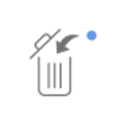 | 移除对齐点 | 可删除您为”手动对齐“所放置的对齐标记点。 |
 | 翻转咬颌 | 可翻转咬合数据。 该工具有助于用户在颠倒着扫描了咬合后纠正模型的方向。 |
 | 与颌平面对齐 | 可将数据移动至虚拟咬合架的咬合面。 |
在进入“与颌平面对齐”时系统将提供如下工具。
 | 选择咬合架 | 可选择颌平面放置的咬合架类型。 |
 | 半牙弓对齐 | 通过在数据及颌平面上设置3个匹配点来将单颌牙弓与颌平面对齐。 |
 | 与颌平面三点对齐 | 可在上颌或下颌上选择3个点与咬合面对齐。 |
 | 与颌平面四点对齐 | 可在上颌或下颌上选择三个点与咬合面对齐。 该工具适用于没有前牙的情况。 |
 | 移除对齐点 | 可删除对齐标记点。 |
 | 拆解数据 | 可拆解所有已对齐的数据。 |
 | 多视图 | 可同时从4个不同的视角查看3D数据。 |
 | 退出 | 可退出工具。 |
本文对您有帮助吗?










